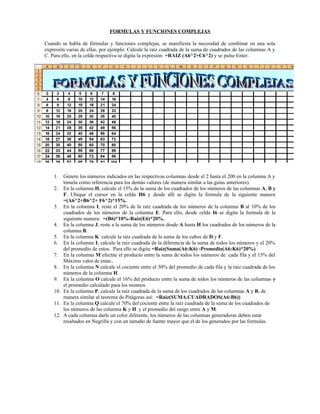
G7 formfunc
- 1. FORMULAS Y FUNCIONES COMPLEJAS Cuando se habla de fórmulas y funciones complejas, se manifiesta la necesidad de combinar en una sola expresión varias de ellas, por ejemplo: Calcule la raíz cuadrada de la suma de cuadrados de las columnas A y C. Para ello, en la celda respectiva se digita la expresión: =RAIZ (A6^2+C6^2) y se pulse Enter. 1. Genere los números indicados en las respectivas columnas desde el 2 hasta el 200 en la columna A y tómela como referencia para los demás valores (de manera similar a las guías anteriores). 2. En la columna H, calcule el 15% de la suma de los cuadrados de los números de las columnas A, B y F. Ubique el cursor en la celda H6 y desde allí se digita la formula de la siguiente manera =(A6^2+B6^2+ F6^2)*15%. 3. En la columna I, reste el 20% de la raíz cuadrada de los números de la columna B al 10% de los cuadrados de los números de la columna E. Para ello, desde celda I6 se digita la formula de la siguiente manera: =(B6)*10%-Raíz(E6)*20%. 4. En la columna J, reste a la suma de los números desde A hasta H los cuadrados de los números de la columna B. 5. En la columna K calcule la raíz cuadrada de la suma de los cubos de D y F. 6. En la columna L calcule la raíz cuadrada de la diferencia de la suma de todos los números y el 20% del promedio de estos. Para ello se digita =Raíz(Suma(A6:K6) -Promedio(A6:K6)*20%) 7. En la columna M efectúe el producto entre la suma de todos los números de cada fila y el 15% del Máximo valor de estas.. 8. En la columna N calcule el cociente entre el 30% del promedio de cada fila y la raíz cuadrada de los números de la columna H. 9. En la columna O calcule el 16% del producto entre la suma de todos los números de las columnas y el promedio calculado para los mismos. 10. En la columna P, calcule la raíz cuadrada de la suma de los cuadrados de las columnas A y B, de manera similar al teorema de Pitágoras así: =Raíz(SUMA.CUADRADOS(A6:B6)) 11. En la columna Q calcule el 70% del cociente entre la raíz cuadrada de la suma de los cuadrados de los números de las columna K y H y el promedio del rango entre A y M. 12. A cada columna darle un color diferente, los números de las columnas generadoras deben estar resaltados en Negrilla y con un tamaño de fuente mayor que el de los generados por las formulas.
